Cu peste 400 de milioane de ascultători activi lunar, Spotify este una dintre cele mai populare platforme de streaming muzical de pe planetă. Și cu nenumărate melodii și liste de redare din care să alegi – împreună cu mai multe podcasturi – nu este greu de înțeles de ce.
Lectură asociată:
- Cum să utilizați Spotify pentru iOS: un ghid complet
- Cum să utilizați Spotify pe Apple Watch
- Cum să descărcați aplicația Spotify pentru Mac
- E timpul să pornești Spotify
- Cum să vă găsiți Spotify Wrapped 2022 pe iPhone
Sesiunile de ascultare private sunt o modalitate excelentă de a consuma conținut pe platformă fără ca alții să știe ce faci. Puteți activa și dezactiva această funcție pe mai multe produse Apple, iar acest articol vă va arăta cum să o faceți pe iOS, iPad și Mac.
Cum să activați sesiunile de ascultare private pe Spotify pentru iPhone și iPad
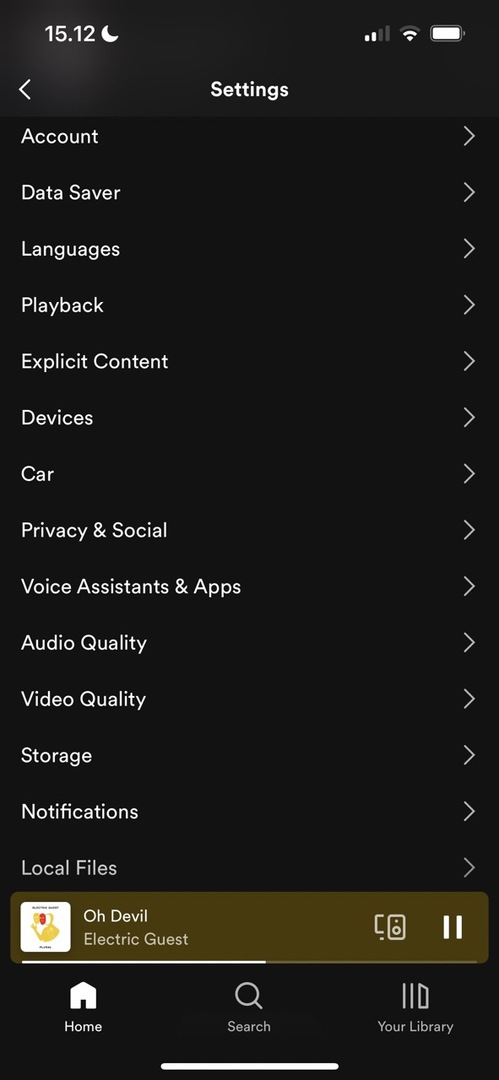
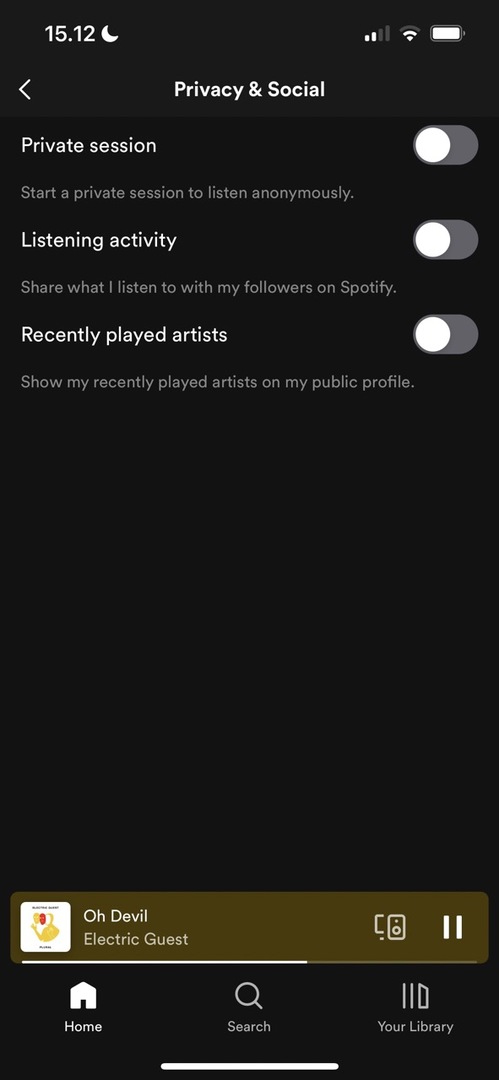
Când porniți sesiunile de navigare privată pentru Spotify, procesul este identic pe iPhone și iPad. Urmați instrucțiunile de mai jos pentru a obține rezultatul dorit.
- Deschideți aplicația Spotify pe dispozitiv și faceți clic pe roata din colțul din dreapta sus.
- Derulați în jos la Confidențialitate și rețele sociale secțiune și faceți clic pe aceasta.
- Comutați Sesiune privată opțiunea activată.
Rețineți că trebuie să ascultați muzică direct pe dispozitiv pentru a activa aceste setări. Nu o poți face dacă asculți pe alt dispozitiv, cum ar fi MacBook-ul tău.
Cum să dezactivezi sesiunile private de ascultare Spotify pe iPhone și iPad
În ceea ce privește pașii, dezactivarea unei sesiuni de navigare privată în Spotify este efectiv opusul pornirii acesteia. Am prezentat totul mai jos pentru a vă fi mai ușor de urmărit.
- Faceți clic pe butonul Setări înainte de a selecta Confidențialitate și rețele sociale.
- În partea de sus, Sesiune privată opțiunea va fi comutată în verde dacă este pornită. Pur și simplu atingeți-l astfel încât să devină gri.
Cum să activați Ascultarea privată pentru Spotify pe Mac
Începerea unei sesiuni private în aplicația Spotify pentru Mac este puțin diferită de a face acest lucru pe iPhone sau iPad. Pașii de mai jos vă vor arăta ce trebuie să faceți.
1. Deschideți aplicația Spotify și selectați-vă numele și fotografia de profil; este aproape în partea dreaptă sus a interfeței aplicației.
2. Va apărea un meniu derulant. Când o face, Selectați Sesiune privată opțiune. O sesiune de ascultare privată va începe imediat; veți observa că are când vedeți un lacăt.
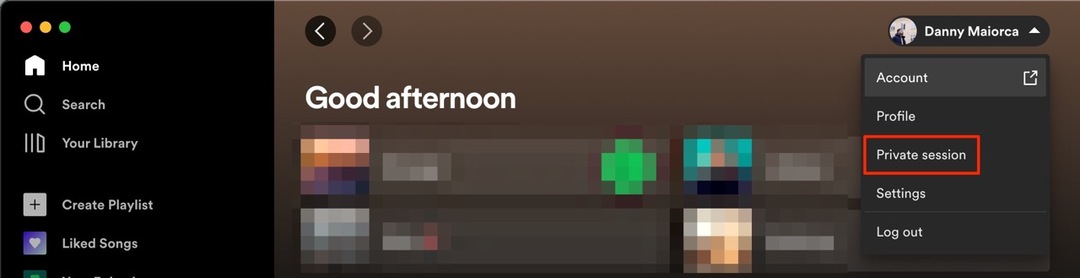
Cum să dezactivați ascultarea privată pe Spotify pentru Mac
- Pentru a dezactiva o sesiune de ascultare privată pe Spotify pentru Mac, tot ce trebuie să faceți este să accesați din nou numele de profil și fotografia din partea de sus. După ce ați extins meniul drop-down, veți vedea Sesiune privată cu o căpușă lângă.
- Click pe Sesiune privată din nou, iar ascultarea ta va deveni publică.
Schimbați-vă sesiunea de ascultare Spotify după cum doriți
Sesiunile de ascultare private sunt excelente în mai multe situații. Poate vrei să te bucuri de o plăcere vinovată fără a fi judecat, sau poate pur și simplu nu vrei să difuzezi ceea ce asculți. Indiferent de motivul dvs., activarea unei sesiuni de ascultare privată necesită puțin efort.
După șase ore, sesiunile de ascultare privată pe Spotify expiră. Cu toate acestea, îl puteți opri manual dacă doriți - iar procesul este destul de simplu.

Danny este un scriitor independent care folosește produsele Apple de peste un deceniu. A scris pentru unele dintre cele mai mari publicații de tehnologie de pe web și a lucrat anterior ca scriitor intern înainte de a-și croi propriul traseu. Danny a crescut în Marea Britanie, dar acum scrie despre tehnologie din baza sa scandinavă.